
So beschleunigen Sie Android Telefon ganz einfach mit 13 fantastischen Tipps

Sie fragen sich, wie Sie Ihr Android Smartphone beschleunigen können? Damit sind Sie nicht allein. Mit der Zeit können Android Smartphones aus verschiedenen Gründen langsamer werden, beispielsweise aufgrund von Speicherproblemen, veralteter Software oder zu vielen im Hintergrund laufenden Apps. In diesem Ratgeber gehen wir einigen häufigen Ursachen für ein langsames Android nach und geben Ihnen 13 praktische Tipps, mit denen Sie es beschleunigen können. Befolgen Sie diese Tipps, und Ihr Smartphone läuft wieder wie neu.

Bevor wir uns damit beschäftigen, wie Sie die Leistung Ihres Smartphones verbessern können, ist es wichtig zu verstehen, warum es überhaupt langsam sein könnte. Häufige Ursachen für langsame Smartphones sind:
Ein Android Smartphone zu beschleunigen ist gar nicht so schwer. Hier erfahren Sie, wie Sie Android -Smartphone schneller machen.
Wie Sie sehen, lässt sich ein langsamer Computer durch einen Neustart wiederbeleben. Dasselbe gilt für Android Geräte. Durch Drücken der Ein-/Aus-Taste und Auswahl von „Neustart“ auf Ihrem Smartphone können Sie im Hintergrund laufende Apps, Prozesse usw. beenden.
Allerdings kann es passieren, dass Ihr Gerät nach einigen Tagen wieder langsamer wird. Glücklicherweise bieten Hersteller wie Samsung, OPPO, OnePlus und Xiaomi die Möglichkeit, einen automatischen Neustart des Geräts zu festgelegten Zeiten zu programmieren. So können Sie die Funktion Ihres Geräts optimal nutzen und es regelmäßig neu starten.

Stellen Sie sicher, dass auf Ihrem Android Smartphone die neueste Softwareversion installiert ist. Google optimiert Android regelmäßig, und auch die großen Android -Hersteller stellen ihren Nutzern häufig Software-Updates zur Verfügung. Durch ein Upgrade auf die neueste Betriebssystemversion verbessern Sie die Systemleistung, schaffen mehr Speicherplatz, beschleunigen das Laden von Apps und optimieren die Systemleistung.

Sie können Ihr Android Smartphone auch beschleunigen, indem Sie die Hintergrundprozesse einschränken. Dies verlangsamt jedoch den Wechsel zwischen anderen Apps.
Wie kann ich die langsame Performance Android beheben?
Schritt 1. Öffnen Sie die Einstellungen Ihres Telefons und tippen Sie auf „System“.
Schritt 2. Tippen Sie auf „Über das Telefon“ und anschließend siebenmal auf die „Build-Nummer“. Geben Sie gegebenenfalls Ihr Passwort ein, um Ihre Identität zu bestätigen.
Schritt 3. Kehren Sie zum vorherigen Bildschirm zurück, um die "Entwickleroptionen" zu finden.
Schritt 4. Wählen Sie unter Entwickleroptionen die Option „Hintergrundprozesslimit“.
Schritt 5. Wählen Sie eine bestimmte Option, um die Hintergrundaktivitäten einzuschränken. Beispielsweise können Sie „Keine Hintergrundprozesse“ auswählen, um die beste Leistung zu erzielen.
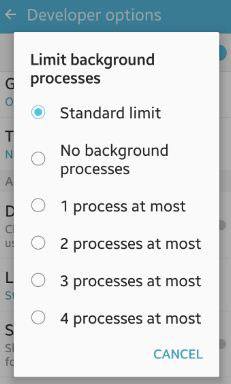
Nicht verwendete Apps können viel Speicherplatz auf Ihrem Smartphone belegen und im Hintergrund laufen. Daher können Sie ungenutzte oder unnötige Apps von Drittanbietern deinstallieren, um die Systemleistung zu verbessern und die Akkulaufzeit zu verlängern.
Es gibt verschiedene Möglichkeiten, Apps erfolgreich zu deinstallieren. Sie können das App-Symbol auf dem Startbildschirm gedrückt halten, bis neben der App ein Menü erscheint. Tippen Sie dann auf das Symbol „Deinstallieren“, um die App zu entfernen, oder ziehen Sie die App in das Deinstallationsfeld am oberen Bildschirmrand.

Die meisten Android Geräte verfügen über integrierte Sicherheitsfunktionen. Antiviren-Apps von Drittanbietern können die Leistung beeinträchtigen; deinstallieren Sie diese daher, wenn Sie sie nicht benötigen.
Caches helfen Apps, schnell zu laden. Wenn Sie jedoch einige Apps nicht regelmäßig nutzen, belegen diese Caches wertvollen Speicherplatz. Daher können Sie die Caches ungenutzter Apps löschen, um Speicherplatz freizugeben und die Leistung Ihres Smartphones zu verbessern. Dies geht über die App-Einstellungen: Gehen Sie zu „Einstellungen“ > „Apps“ > wählen Sie die App aus, deren Cache Sie löschen möchten > „Speicher“ > „Cache leeren“.

Ein überladener Startbildschirm mit zu vielen Apps und Widgets kann Ihr Android Smartphone verlangsamen und zum Einfrieren bringen. Vereinfachen Sie Ihren Startbildschirm für eine bessere Leistung.
Google gibt an, Nutzer über die Geräteleistung zu informieren, sobald der Speicherplatz unter 10 % sinkt. Wir sind der Meinung, dass es sinnvoller ist, das Android Smartphone zu beschleunigen, wenn der ungenutzte Speicherplatz bei etwa 20 % liegt.
Schritt 1. Öffne die Einstellungen-App.
Schritt 2. Scrollen Sie nach unten und wählen Sie die Option „Speicher“. Wenn weniger als 80 % Speicherplatz verfügbar sind, löschen Sie unwichtige große Dokumente , Mediendateien oder Apps, um mehr internen Speicherplatz freizugeben.

Wie kann man ein langsames Android Smartphone beschleunigen? Einige moderne Apps bieten auch Lite- oder Go-Versionen an – kleinere und ressourcenschonendere Versionen als die Vollversionen –, die sich besonders für ältere oder leistungsschwächere Android Smartphones mit begrenztem Speicherplatz und Arbeitsspeicher eignen. Beispiele hierfür sind Camera Go, Google Go, Maps Go, Spotify, Facebook, Twitter, Skype usw. Sie können die Lite-Version der jeweiligen App installieren.
Animationen und Live-Hintergründe sehen zwar schön aus, verbrauchen aber Rechenleistung. Deaktivieren Sie sie in den Einstellungen Ihres Smartphones, um die Leistung zu verbessern.
Schritt 1. Gehen Sie zu „Einstellungen“ > „Über das Telefon“ > tippen Sie siebenmal auf die „Build-Nummer“, um die Entwickleroptionen zu aktivieren.
Schritt 2. Deaktivieren oder reduzieren Sie die Animationen und Live-Hintergründe, indem Sie die Werte für „Fensteranimationsskala“, „Animatordauerskala“ und „Übergangsanimationsskala“ anpassen.
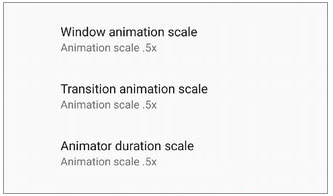
Wenn Sie den komplexen Prozess nicht scheuen, kann die Installation einer Custom-ROM oder eines alternativen Betriebssystems Ihrem Gerät zu neuem Leben verhelfen. Custom-ROMs sind besonders hilfreich, wenn der Gerätehersteller keine Updates mehr bereitstellt. Da es sich jedoch um inoffizielle Lösungen handelt, können sie instabil laufen. Daher bieten wir Ihnen hier keine konkrete Anleitung. Im Internet finden Sie aber sicher eine passende Custom-ROM, falls Sie daran interessiert sind.
Angenommen, Sie haben alle oben genannten Methoden ausprobiert, aber keine hat Ihr Android Smartphone beschleunigt. In diesem Fall können Sie versuchen , Ihr Gerät auf die Werkseinstellungen zurückzusetzen , um die Systemleistung zu verbessern. Dadurch wird Ihr Gerät in der Regel in den Originalzustand zurückversetzt und alle Daten werden gelöscht .
Wenn Sie bereit sind, einen Werksreset durchzuführen, fahren Sie mit den folgenden Schritten fort.
Schritt 1. Öffnen Sie die Geräteeinstellungen.
Schritt 2. Klicken Sie auf „System“ > „Zurücksetzen“ > „Auf Werkseinstellungen zurücksetzen“. Folgen Sie den Anweisungen auf dem Bildschirm, um den Vorgang zum Zurücksetzen auf Werkseinstellungen abzuschließen.

Coolmuster Android Eraser ist ein benutzerfreundliches Tool, mit dem Sie alle Daten von Ihrem Android Smartphone unwiderruflich löschen können. Es bietet drei Sicherheitsstufen und eignet sich besonders für die Entsorgung, zum Beispiel durch Spenden oder Recycling Ihres alten Android -Smartphones. Vergessen Sie nicht , Ihre Android Daten zu sichern , da diese sonst unwiederbringlich verloren gehen.
Es unterstützt verschiedene Datentypen, darunter Kontakte, Anruflisten, SMS, Musik, Videos, Audiodateien, Apps, eBooks, Kontoinformationen und Passwörter usw. Selbstverständlich funktioniert es mit allen Android Smartphones und -Tablets ( Android 6.0 und höher), wie z. B. Samsung Galaxy S25 Ultra/S25, OnePlus 15/13/12/11, Motorola, Xiaomi, Google, Vivo, realme, iQOO, TCL, Tecno, Honor usw.
Wie kann man ein langsames Android System beheben?
01 Installieren und starten Sie Coolmuster Android Eraser auf Ihrem Computer.
02 Verbinden Sie Ihr Android Smartphone über ein USB-Kabel mit dem Computer. Aktivieren Sie anschließend das USB-Debugging auf Ihrem Smartphone, erteilen Sie die erforderlichen Berechtigungen und tippen Sie auf „OK“, um fortzufahren.

03. Klicken Sie auf der Benutzeroberfläche auf „Löschen“ > wählen Sie in der entsprechenden Spalte eine Sicherheitsstufe aus > tippen Sie auf „OK“ > geben Sie „Löschen“ in das Feld ein > tippen Sie auf „Löschen“ > tippen Sie zur Bestätigung erneut auf „OK“. Anschließend wird Ihr Telefon gelöscht.

04 Nach dem Löschen oder Überschreiben Ihrer Android Daten setzen Sie Ihr Android Gerät über die Einstellungen auf die Werkseinstellungen zurück und richten Sie das Gerät als neues Gerät ein.

Die Videoanleitung können Sie hier ansehen (ca. zweieinhalb Minuten):
Coolmuster Android Assistant ( Android Version) ist eine Anwendung, mit der Sie Ihre Dateien und Apps verwalten, Datenmüll entfernen und Ihr Gerät optimieren können. So können Sie Ihr Android Smartphone oder -Tablet beschleunigen, indem Sie unerwünschte Dateien löschen und unnötige Apps deinstallieren. Und so funktioniert es:
01 Laden Sie diese Android Reinigungs-App herunter, installieren Sie sie und starten Sie sie auf Ihrem Android Telefon.
02 Tippen Sie auf das „Kreis“-Symbol in der Mitte des Bildschirms. Dadurch werden sofort überflüssige Dateien aus dem internen Speicher Ihres Android -Geräts entfernt.

03 Um unnötige Dateien in Android Ordnern zu löschen, tippen Sie auf „Dateiverwaltung“ und wählen Sie den gewünschten Dateityp aus. Anschließend können Sie die Dateien einfach auswählen und löschen. All diese Maßnahmen können Ihr Android Smartphone beschleunigen.

Am Ende dieses Artikels haben Sie wahrscheinlich verstanden, wie Sie Ihr Android Android beschleunigen können. Sie können die oben genannten Methoden nacheinander ausprobieren, um Ihr Gerät zu optimieren. Wenn Sie lediglich einige Daten auf Ihrem Smartphone sicher löschen möchten, um es zu beschleunigen, ist Coolmuster Android Assistant ( Android Version) die beste Wahl. Sollten Sie Datenverlust in Kauf nehmen, können Sie direkt Coolmuster Android Eraser verwenden. Diese Software ist schneller, einfacher und hat eine höhere Erfolgsquote.
Verwandte Artikel:
[Behoben] Android aus der Ferne löschen: 2 effektive Methoden
Wie kann man SMS auf Android endgültig löschen? [3 effektive Methoden]
Wie lösche ich Kontakte auf Android ? [6 Methoden]
Die 8 besten Alternativen zu Clean Master für Android im Jahr 2025

 Handy-Radiergummi & Reiniger
Handy-Radiergummi & Reiniger
 So beschleunigen Sie Android Telefon ganz einfach mit 13 fantastischen Tipps
So beschleunigen Sie Android Telefon ganz einfach mit 13 fantastischen Tipps





